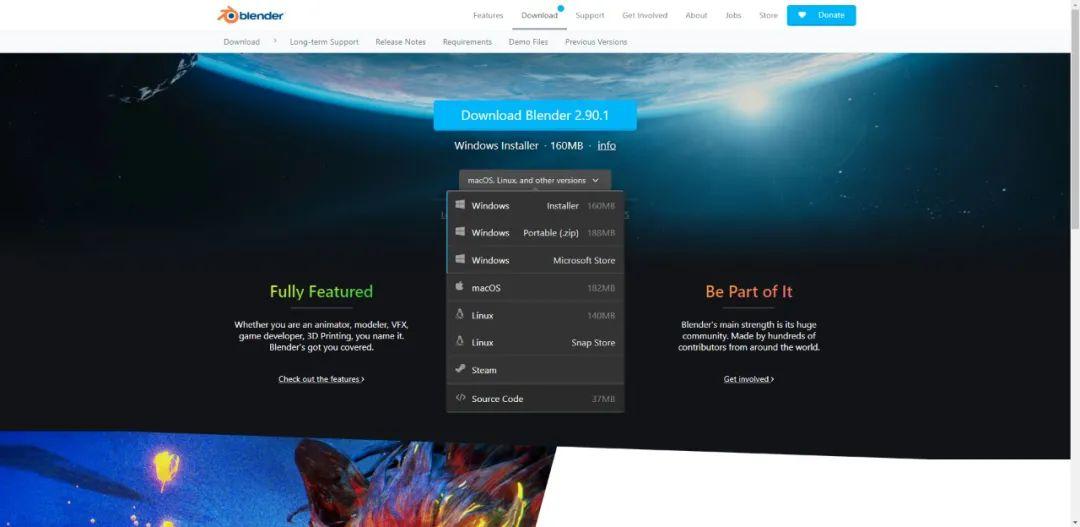blender画面中物体不见了(blender物体找不到了)优质
在Blender中,当你编辑场景时,有时会出现画面中物体突然不见的情况。这可能是因为视图被调整或者物体被隐藏或删除了。以下是一些可能导致物体不可见的原因及解决方法:
- 物体被隐藏:首先检查物体是否被隐藏了。在3D视图中按下H键,可以隐藏选中的物体。如果你看不到任何东西,请尝试按下Alt+H键以取消所有隐藏的物体。如果您想重新隐藏一个物体,请选择该物体并再次按下H键。
- 物体被删除:如果物体不见了,可能是因为它已经被删除了。在3D视图中按下Shift+A键,选择Mesh -> Cube(或其他物体)创建一个新的物体。如果你看不到它,你可能需要将视图进行调整,如下一点所述。
- 视图被调整:如果物体突然不见了,可能是因为您调整了视图或切换了到不同的3D视图。如果您想在3D视图中查看一个特定的物体,请选中该物体,然后按下小键盘上的小数点键(.)。这将使视图聚焦于选定的物体并显示在屏幕中心。如果您想查看整个场景,请尝试使用Shift + C键将视图重置到中心点,并使场景重新居中。
- 物体不在当前层:在Blender中,场景可以分成多个层。如果物体不在当前层,则无法在当前视图中看到它。请检查当前层中是否包含所需的物体。在3D视图左下角的层面板中,可以选择要显示的层。
- 渲染层被关闭:如果物体在渲染中不可见,可能是因为它没有在渲染层中启用。在渲染设置中启用物体所在的图层,并确保启用了所需的材质、纹理和照明。
- 视图剪裁设置:如果物体不在视野范围内,它也可能不可见。在3D视图中按N键,打开属性面板。在“视图”选项卡中,您可以调整视图剪裁设置以使物体可见。
总之,物体不可见的问题可能有很多原因,需要仔细排除。如果你仍然无法找到物体,请检查场景设置、选项和属性面板,并仔细检查所有可见性选项。如果仍然无法解决问题,可以在Blender社区中寻求帮助。
更多精选教程文章推荐
以上是由资深渲染大师 小渲 整理编辑的,如果觉得对你有帮助,可以收藏或分享给身边的人
本文标题:blender画面中物体不见了(blender物体找不到了)
本文地址:http://www.hszkedu.com/52542.html ,转载请注明来源:云渲染教程网
友情提示:本站内容均为网友发布,并不代表本站立场,如果本站的信息无意侵犯了您的版权,请联系我们及时处理,分享目的仅供大家学习与参考,不代表云渲染农场的立场!
本文地址:http://www.hszkedu.com/52542.html ,转载请注明来源:云渲染教程网
友情提示:本站内容均为网友发布,并不代表本站立场,如果本站的信息无意侵犯了您的版权,请联系我们及时处理,分享目的仅供大家学习与参考,不代表云渲染农场的立场!